يعد التدقيق اللغوي مهماً، لكن يقلل العديد من المستخدمين قيمته، حيث يضمن عدم وجود أخطاء في القواعد النحوية والإملائية في كتابتك، كما يتكفل التدقيق اللغوي أيضاً بعدم وجود أخطاء واقعية. فلمَ يتغاضى عن هذه العملية؟ لأنها تستغرق وقتاً طويلاً. لحسن الحظ، يمكنك مراجعة ChatGPT لتنفيذ ذلك بشكل أسرع.
أفضل شيء هو أنك لست مضطراً حتى إلى استخدام ChatGPT نفسها لتنفيذ هذه الطريقة في التدقيق اللغوي. يمكنك بدلاً من ذلك استخدام الأدوات التي تدعمها هذه التقنية. تعرف على المزيد في الأسفل.
ما ChatGPT؟
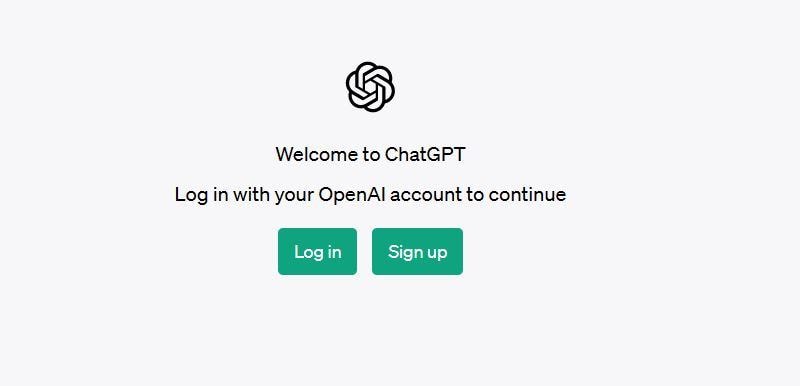
في نوفمبر عام 2022، أصدر مختبر أبحاث الذكاء الصنعي OpenAI روبوت محادثة بالذكاء الصنعي. أصبح روبوت الدردشة هذا الآن معياراً ذهبياً لروبوتات الدردشة الذكية. أجل، نحن نتحدث عن ChatGPT. تعد محاكاة الدردشات البشرية الغرض الرئيسي من ChatGPT. يمكنك التحدث إلى ChatGPT حول أي موضوع، والذيي يمكن أن يستخدم معرفة عميقة لتحليل المطالبات التي ترسلها إليه. يستخدم ChatGPT كذلك خوارزميات مختلفة للعثور على أفضل استجابة لمطالبتك،
ويمكنك سؤاله عن الموضوعات التي لا تفهمها. بوسعك حتى جعله يكتب قصة أو وصفة لك! لذلك، يمكنك اعتباره حاسوباً يعمل بكفاءة كبيرة.
يسمح لك ChatGPT بتحويل الدردشة إلى أدوات نصية مختلفة طالما تعرف كيفية استخدامه وما حدوده. على سبيل المثال، يمكنك استخدام روبوت الدردشة المدعوم بالذكاء الصنعي هذا كملخص نصي أو مصحح لغوي! هل تعلم ما الذي يجعله مميزاً؟ ChatGPT مجاني بالكامل! بوسعك الوصول إلى جميع الخيارات التي يوفرها،، لكن يمكنك الترقية إلى ChatGPT Plus لضمان الوصول إلى جميع الأدوات المميزة.
كيفية تدقيق النص باستخدام ChatGPT
إذاً، كيف يمكنك فعل ذلك؟ كيف تجعل ChatGPT يدقق النص لك؟ حسناً، الأمر بسيط للغاية. لا يوجد اختلاف بين إخبار شخص ما بفعل ذلك وإخبار ChatGPT بتنفيذها، لذلك لا يوجد أي منحنى تعليمي. للحصول على المزيد من التفاصيل، اتبع الخطوات التالية:
الخطوة 1 افتح متصفح الإنترنت. انتقل إلى chat.openai.com - هذاعنوان URL لـChatGPT.
الخطوة 2 انقر فوق "Log in". إذا كانت هذه المرة الأولى التي تستخدم فيها ChatGPT، فاختر Sign up لإنشاء حساب جديد.
الخطوة 3 في مربع نص إرسال رسالة، الصق هذه الرسالة: "Can you proofread this: (الصق مقالتك هنا). لاحظ أنه يمكنك إعادة صياغة هذه الرسالة.
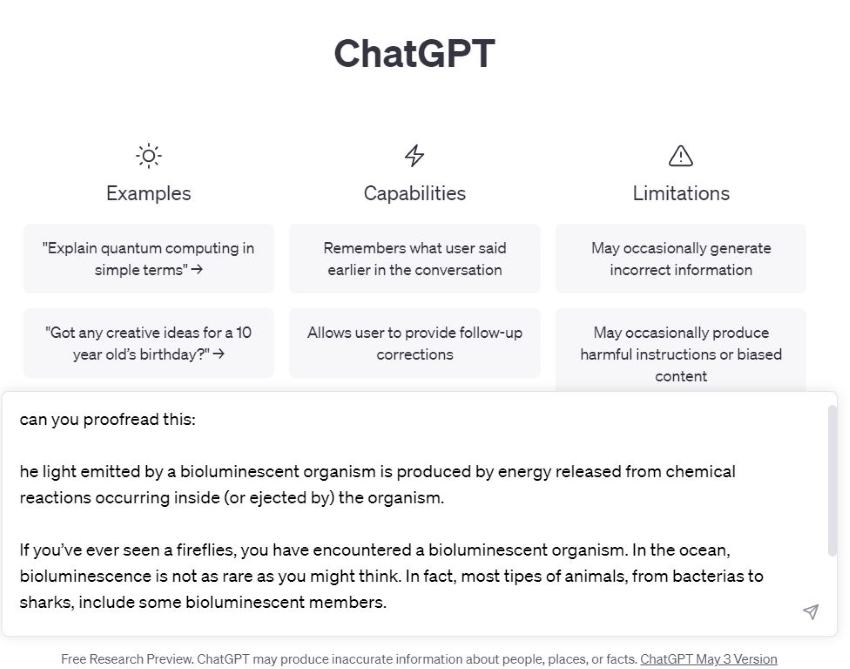
الخطوة 4 انتظر حتى ينتهي ChatGPT من إنشاء النص.
الخطوة 5 يمكنك معاينة النص ولصقه بعد ذلك إلى المستند.
مرحى! لقد نجحت الآن في تصحيح المستند.
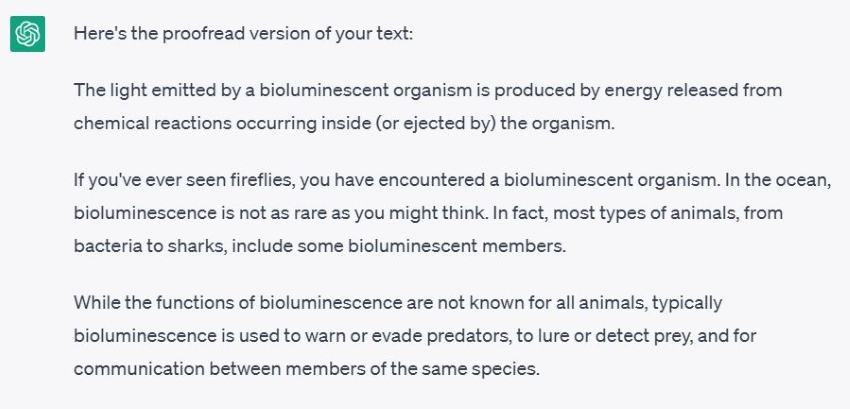
Wondershare PDFelement مدقق لغوي مدعوم من ChatGPT
لقد أثبتنا بالفعل أن ChatGPT يمكنه تدقيق النص نيابة عنك، لكن توجد بعض المشكلات التي تحتاج إلى معالجة. أولاً، يعد ChatGPT أداة تدقيق عبر الإنترنت، لذلك تعمل هذه الأداة فقط إذا كنت متصلاً بالإنترنت. بالإضافة إلى ذلك، يستخدم العديد من الأشخاص ChatGPT. وعندما تزيد الطلبات عليها، ينخفض معدل الاستجابة للمستخدمين المجانيين بشكل كبير.
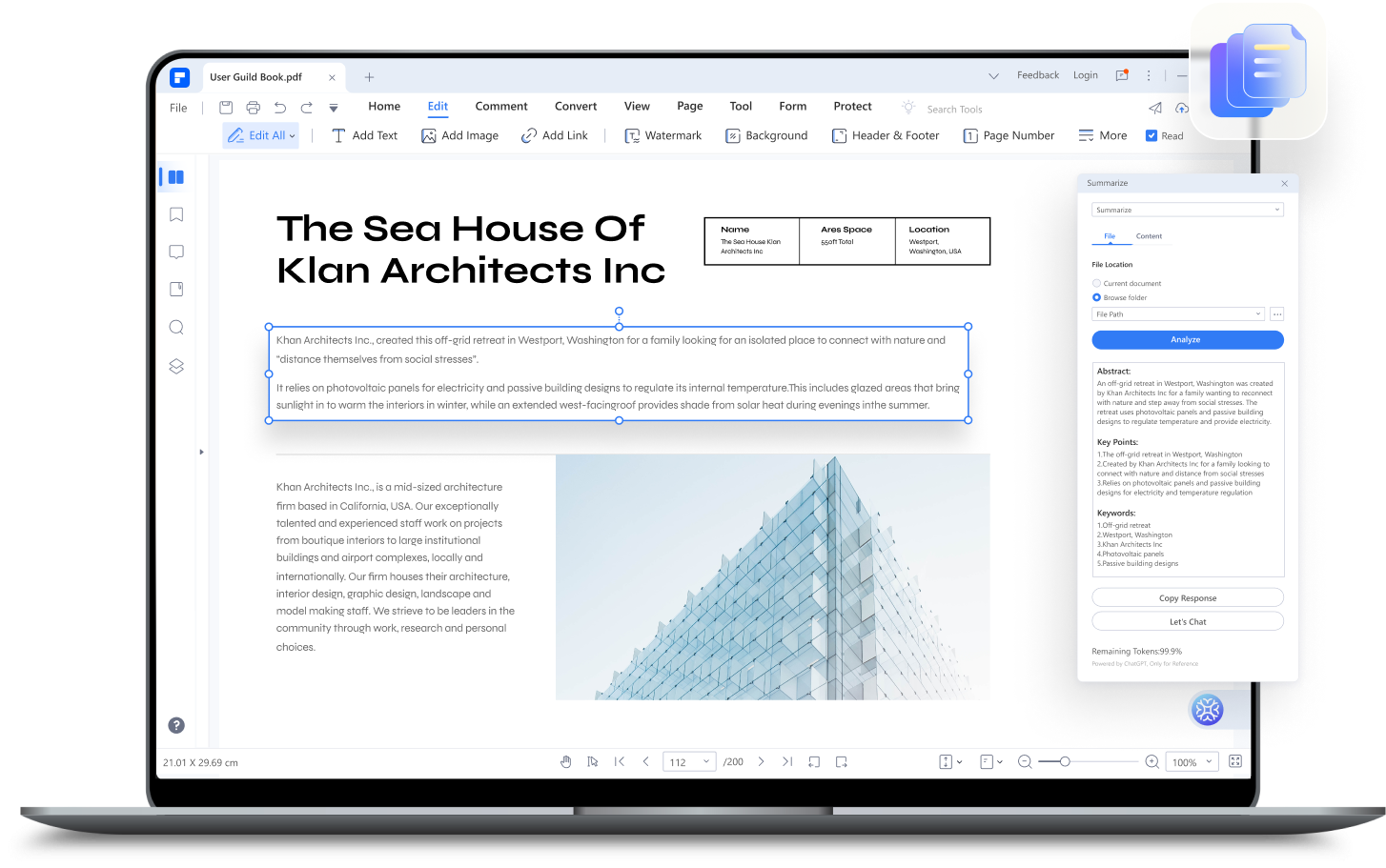
لحسن الحظ، توجد طريقة واحدة لحل هاتين المشكلتين. بوسعك استخدام الأدوات التي تستخدم تقنية ChatGPT لتدقيق المستندات. PDFelementمما يعد الخيار الأفضل.
قد تعرف بالفعل أن Wondershare PDFelement حل لملفات PDF دون الحاجة إلى اتصال بالإنترنت. لكن هل يملك قدرة التدقيق اللغوي؟ نعم، هذا الخيار موجود! يحتوي PDFelement على ميزة جديدة تسمى Lumi - مساعد الروبوت PDF يعمل بالذكاء الصنعي. يدعم ChatGPT هذه الميزة، ويمكنك استخدامها لمراجعة النصوص والمستندات.
نظراً لأن PDFelement أداة لتعديل المستندات أيضاً، فإنه يؤدي دور ضغط الملفات كذلك. باستخدام هذا البرنامج فقط، يمكنك الكتابة والتدقيق والمشاركة وغير ذلك! إذا لم يكن ذلك فعالاً، فما الذي قد يكون كذلك؟
الميزات الرئيسية:
- يقدم Wondershare PDFelement أسبابه المنطقية إذا حدث خطأ ما، ويسمح لك بمعرفة المزيد حول القواعد ويحسن جودة الكتابة.
- يتيح لك PDFelement استبدال النص الأصلي في المستند بالإصدار المعدل بنقرة واحدة.
- يعد PDFelement أداة لتحويل ملفات PDF أيضاً مع ميزات الضغط والتعديل وغيرها، كما يعمل بسلاسة تامة.
- يوفر PDFelement كذلك ميزة إعادة الكتابة المستند وتحسين المحتوى لتوضيحه مع تدقيق القواعد.
كيفية تدقيق النص باستخدام Wondershare PDFelement
الخطوة 1 حمل Wondershare PDFelement وثبته حسب التعليمات.
الخطوة 2 شغل Wondershare PDFelement، ثم افتح ملف PDF باستخدام البرنامج.
الخطوة 3 انقر فوق Lumi PDF AI robot أسفل يمين واجهة البرنامج.
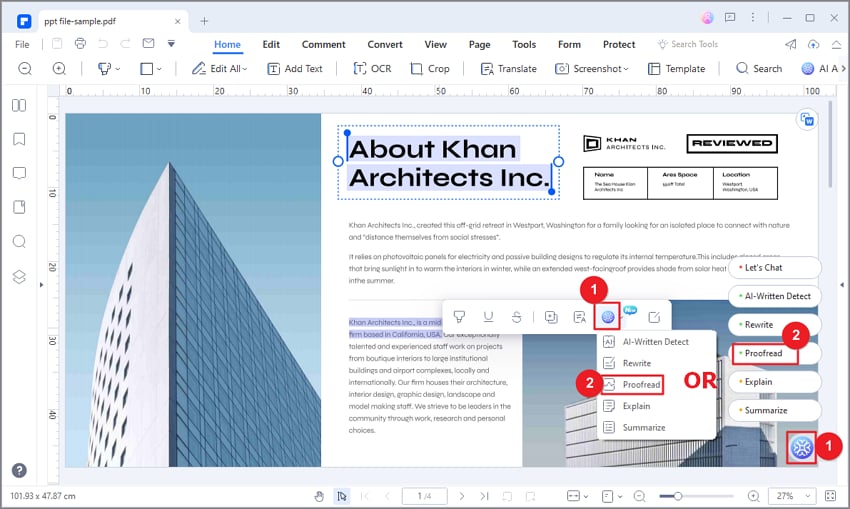
الخطوة 4 حدد "Proofread" والصق النص الذي تريد تدقيقه في مربع النص.
الخطوة 5 انقر فوق "Proofread". بوسعك معاينة المستند بعد ذلك.
الخطوة 6 انقر فوق "Copy Response" والصقه إلى ملفك.
كيفية تدقيق المستندات باستخدام Wondershare PDFelement
الخطوة 1 حمل Wondershare PDFelement وثبته حسب التعليمات.
الخطوة 2 انقر فوق "Open PDF" وحدد ملف PDF الذي تريد تدقيقه. وإذا لم يكن الملف بصيغة PDF، فانقر فوق Create PDF ثم From file ثم اختر الملف لتحويله إلى PDF.
الخطوة 3 حدد المحتوى من ملف PDF الذي تريد تدقيقه.
الخطوة 4 سيظهر لك شريط أدوات منبثق، فانقر فوق "Lumi PDF AI robot".
الخطوة 5 يجب أن يكون المحتوى في مربع نص الإدخال. وإذا لم يكن كذلك، الصق المحتوى.
الخطوة 6 انقر فوق خيار "Proofread"، والذي سيمكنك معاينة المستند بحيث سترى شرحاً لجميع الاقتراحات.
الخطوة 7 إذا كانت الاقتراحات مقبولة، فانقر فوق "Replace Original Text". سيؤدي هذا تلقائياً إلى تصحيح النص المحدد في ملف PDF النشط.
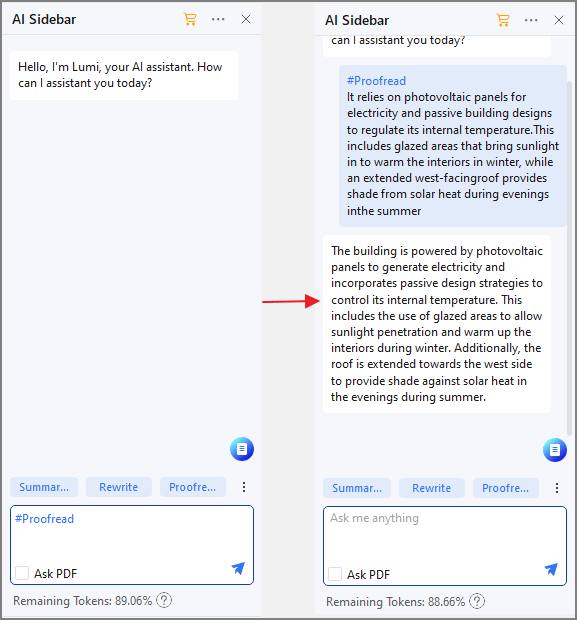
خاصية إعادة الكتابة Wondershare PDFelement
لم تنتهي ميزات البرنامج بعد. بالإضافة إلى ميزة التدقيق اللغوي، يمكن للذكاء الصنعي المدعوم من PDFelement's ChatGPT إعادة كتابة النص. باستخدام هذه الأداة، بوسعك تحسين وضوح الملف والأسلوب والقواعد.
اتبع هذه الخطوات لتحسين المحتوى باستخدام Wondershare PDFelement:
الخطوة 1 شغل Wondershare PDFelement. افتح ملف PDF للمحتوى الذي تريد إعادة كتابته.
الخطوة 2 انقر فوق PDF AI robot ثم Rewrite.
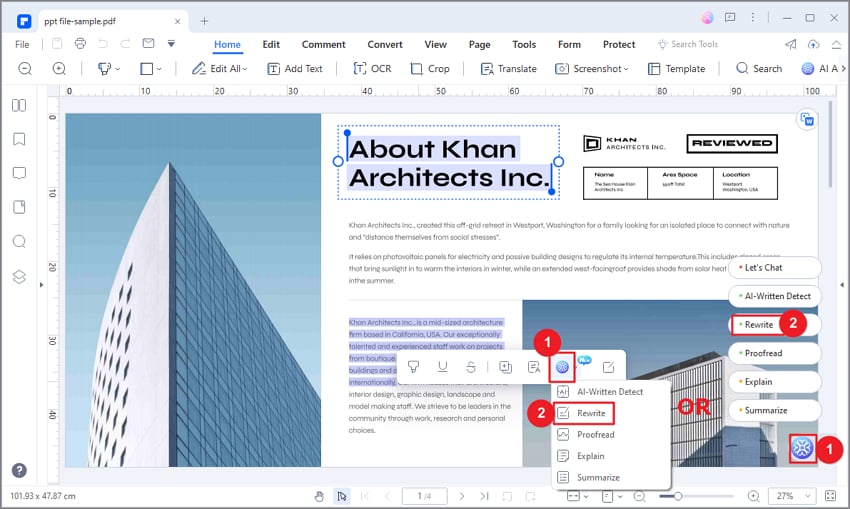
الخطوة 3 أدخل المحتوى الذي تريد أن يعيد PDFelement كتابته في مربع الإدخال.
الخطوة 4 انقر فوق "Rewrite". يمكنك الآن معاينة نسخة PDFelement التي أعدت كتابتها.
الخطوة 5 انقر فوق "Copy Response" أو "Replace Original Text".
الإيجابيات والسلبيات
إليك إيجابيات وسلبيات الطريقتين:
الطرق |
الإيجابيات |
السلبيات |
| الطريقة 1: استخدام موقع ChatGPT |
●ChatGPT أداة مجانية. ● لا تتطلب هذه الطريقة تثبيت الأداة. ● تدقيق لغوي واضح ومباشر. كل ما عليك فعله كتابة "Can you proofread this for me:" متبوعاً بالنص الذي تريد تدقيقه. ● يمكنك الوصول إليه من أي مكان. |
● لا يمكنك الوصول إلى ChatGPT دون اتصال بالإنترنت. ● لا يمكن للمستخدمين المجانيين استخدام الأداة عندما يكون الطلب مرتفعا عليها. |
| الطريقة 2: استخدام أداة PDFelement Lumi المدعومة من ChatGPT |
● يقدم PDFelement مزيداً من الاستقرار لأنه لا يحتاج إلى اتصال بالإنترنت. ● يمكن لـPDFelement تبسيط العملية لأنه بوسعك استبدال النص في المستند بالإصدار المعدل بنقرة واحدة. ● يشرح الأخطاء التي يكتشفها، مما يسمح لك بالتعلم وإتمام عمل أفضل في المرة القادمة. |
● PDFelement ليس أداة مجانية. يوجد إصدار مجاني يمنحك الوصول إلى جميع الميزات تقريباً لمدة 14 يوماً فقط. ● ميزة التدقيق وإعادة الكتابة في PDFelement متاحة لنظام التشغيل Windows بإصدار 9.5.0 وما فوق فقط. |
أسئلة وأجوبة
إليك بعض الإجابات عن أسئلة قد تخطر ببالك:
السؤال 1: ما مدى دقة ChatGPT في التدقيق اللغوي؟
صرح ChatGPT بأن هدف هذه الأداة الدقة بنسبة 100%، لكنها لم تحقق ذلك بعد. قد يقدم أحياناً توصيات غير صحيحة أو غير مناسبة، لذلك يجب على المستخدمين التفكير جيداً ومراجعة الاقتراحات التي يكتبها الذكاء الصنعي بعناية. لا تعتمد على هذه الأداة كثيراً.
السؤال 2: هل يمكن أن يقدم ChatGPT اقتراحات تتعلق بالنمط والصيغة؟
تتوسع قدرة ChatGPT في التدقيق اللغوي من المفردات إلى الجمل إلى القواعد النحوية. ولسوء الحظ، لا يمكن أن يساعدك في التدقيق اللغوي المتعلق بالنمط والصياغة. قد لا يفهم تماماً أسلوب الكتابة أو يلتزم بنمط محدد، لذلك لا يمكنه تقديم اقتراحات.
السؤال 3هل يمكن أن يحل ChatGPT محل المدققين تماماً؟
يمكن أن يوفر لك ChatGPT بعض الاقتراحات القيمة. لكن يجب ألا تعدَّه بديلاً كاملاً للمدققين، ذلك لأن البشر يملكون فهماً سياقياً وإبداعاً ومهاراتٍ لغوية دقيقة. لا يمكن لمصححي الذكاء الصنعي تكرار هذه المهارات.
الخلاصة
هل يمكن لـChatGPT التدقيق لغوياً؟ بالطبع يمكنه ذلك. تعد هذه الأداة رائعة فائقة الاستخدامات، لكن توجد العديد من الأشياء التي لا يمكنه فعلها. فبعد كل شيء، لا يزال ChatGPT مجرد روبوت دردشة يعمل بالذكاء الصنعي.
ولحسن الحظ، يمكنك دمج ChatGPT مع أدوات أخرى للتغلب على بعض عيوبه، وهذا ما فعله Wondershare PDFelement. تحتوي الأداة على روبوت يعمل بالذكاء الصناعي يدعى Lumi، والتي يمكنك باستخدامها الآن الاستعانة بتطبيق Wondershare PDFelement لتدقيق النصوص والمستندات. بالإضافة إلى ذلك، يمكنك تعديل المستند والكثير من الأمور، كل ذلك في حزمة واحدة.

